关于WordPress最好的部分之一是使用插件自定义很容易 。 为了说明其灵活性,以下是一些您可以使用插件在WordPress网站上执行的操作的示例:
即使WordPress旨在满足尽可能多的情况,您仍可能需要更改某些内容,例如从仪表板中删除特定用户的菜单,或者简化技术上不太精通的用户(例如客户)的后端,甚至更好并且更轻松地管理小部件。 这里有10个方便的插件,它们将为您提供更多和更多的信息。
1.管理
如果您让客户可以访问后端,则Adminimize是要安装的插件。 它使您可以更好地控制WordPress后端的哪一部分为用户隐藏或显示 。 您可以使用此插件控制的某些部分包括管理菜单,帖子和页面编辑屏幕,每个管理页面右上角的帮助菜单,管理栏中的菜单等等。
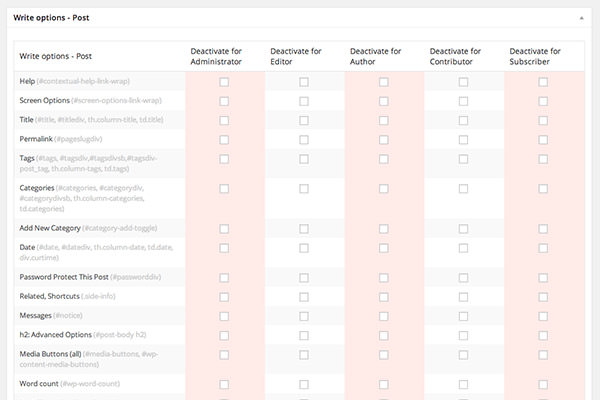
2.客户短跑
激活后, Client Dash可以简化WordPress仪表板。 它将默认的Dashboard小部件替换为通常对客户最重要的菜单,其中包括其客户的菜单以及诸如帖子和页面之类的网站内容摘要。

3.仪表板小部件侧栏
WordPress中实际上有两种类型的小部件。 首先是显示在前端的网站小部件,其次是仪表板内部的小部件。 通过拖放操作的“ 外观”>“窗口小部件”可以轻松完成添加网站窗口小部件的操作。 安装此插件Dashboard Widget Sidebar ,因此您也可以通过Widgets菜单轻松地在Dashboard中添加新的小部件。
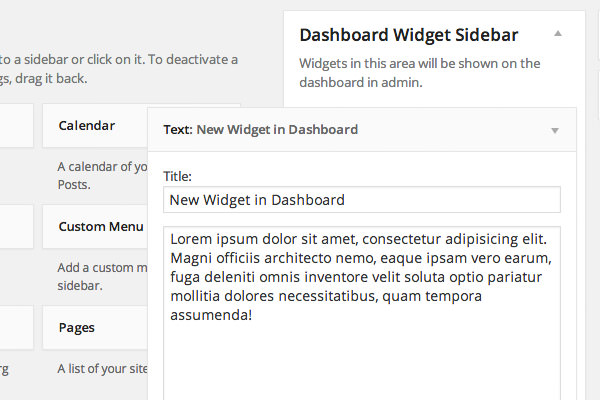
4.删除仪表板访问
如果您认为不应允许客户端访问仪表板,则可以安装Remove Dashboard Access 。 使用此插件,您可以控制和阻止非管理用户的仪表板访问 。
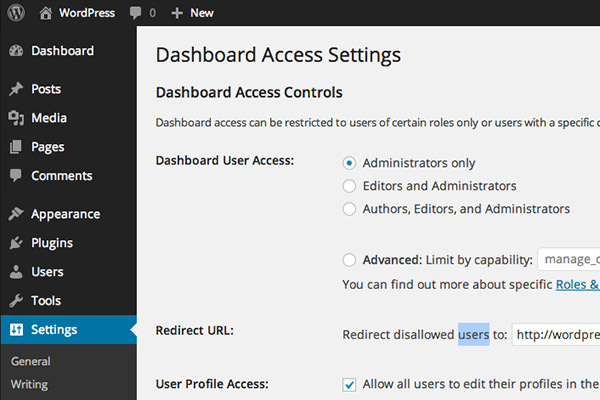
5.更广泛的管理菜单
有时,当您安装新插件时,它会在WordPress管理中添加新菜单。 坏消息是菜单有时长于WordPress管理员菜单宽度,从而导致名称分成两行。 安装Wider Admin Menu以加宽后端的菜单宽度 。
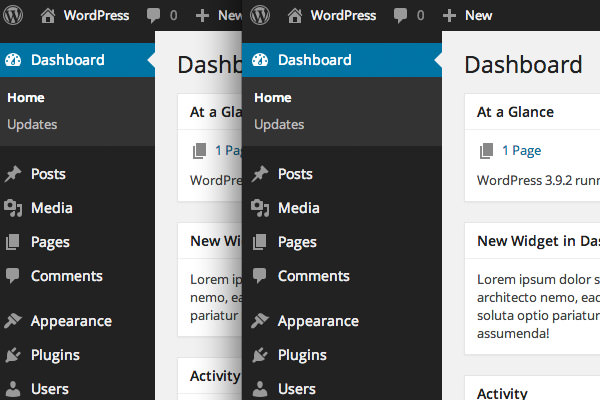
6.管理员配色器
WordPress 3.8为Dashboard带来了全新的外观。 仪表板的新外观是通过SCSS设计的,如果您熟悉SCSS,则可以肯定地自己创建一个新外观。 对于那些不想编写SCSS代码的人,请安装Admin Color Schemer,然后单击几下即可自定义仪表板主题 。 有关更深入的评论,请查看我之前的评论 。
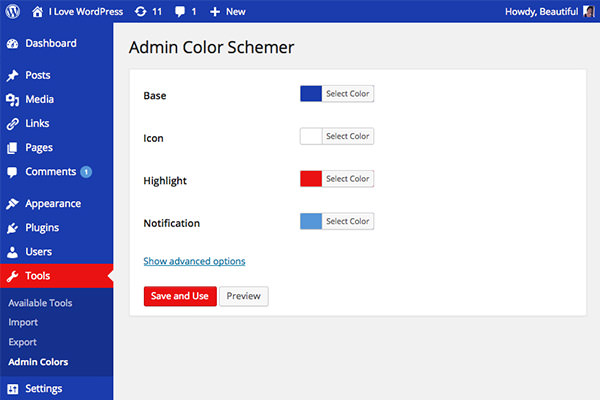
7.管理栏按钮
管理栏按钮是一个插件,可简化登录时显示在顶部的WordPress管理栏。 该插件不会完全跨窗口显示,而是将条变成按钮 (如下所示),并在单击或悬停时完全显示出来 。 该插件通过“ 设置”>“管理栏按钮”菜单提供选项,以定义按钮行为及其位置。
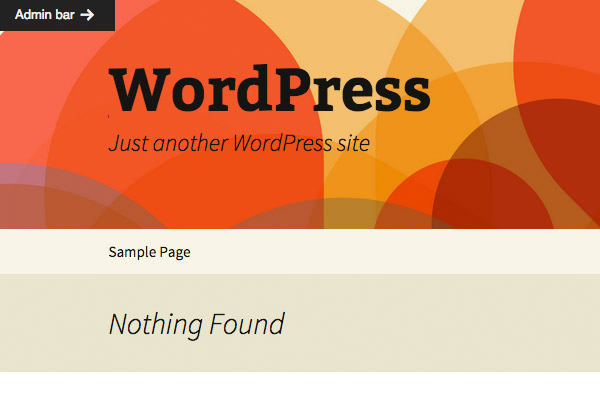
8. WP帮助
WP Help是一个插件,可以帮助您教客户或不熟悉WordPress的任何人如何在后端获得帮助 。 此插件在“仪表板”菜单下添加了一个新部分,您可以在其中创建教程的层次部分,例如用于创建帖子和页面或编辑帖子。
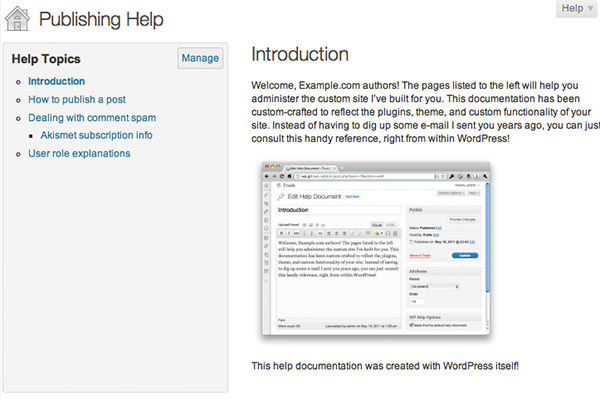
9.仪表板说明
顾名思义, 仪表板便笺将为仪表板添加便笺。 添加的注释将显示在“仪表板”小部件的顶部。 您可以在便笺中添加颜色或添加徽标,以更好地吸引人的注意力 。 当您想通知具有后端访问权限的用户一些重要信息时,此插件将特别有用。
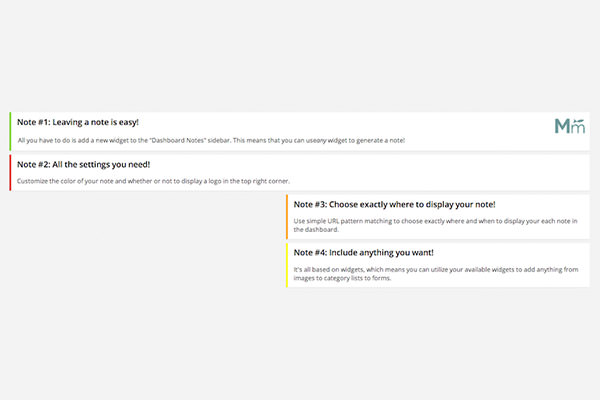
10. WP热键
WP-Hotkeys是一个向WordPress管理添加键盘快捷键的插件,因此您只需使用键盘即可浏览整个后端区域,包括帖子编辑屏幕。 如果您是键盘大师,或者更喜欢使用键盘而不是其他交互外围设备,那么您可能会喜欢此插件。
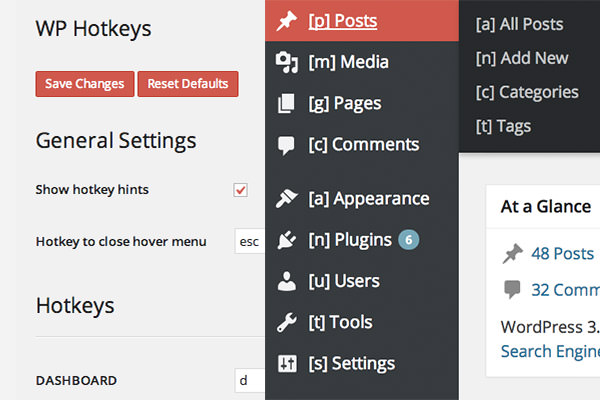
翻译自: https://www.hongkiat.com/blog/wordpress-plugin-administration/





















 2422
2422

 被折叠的 条评论
为什么被折叠?
被折叠的 条评论
为什么被折叠?








